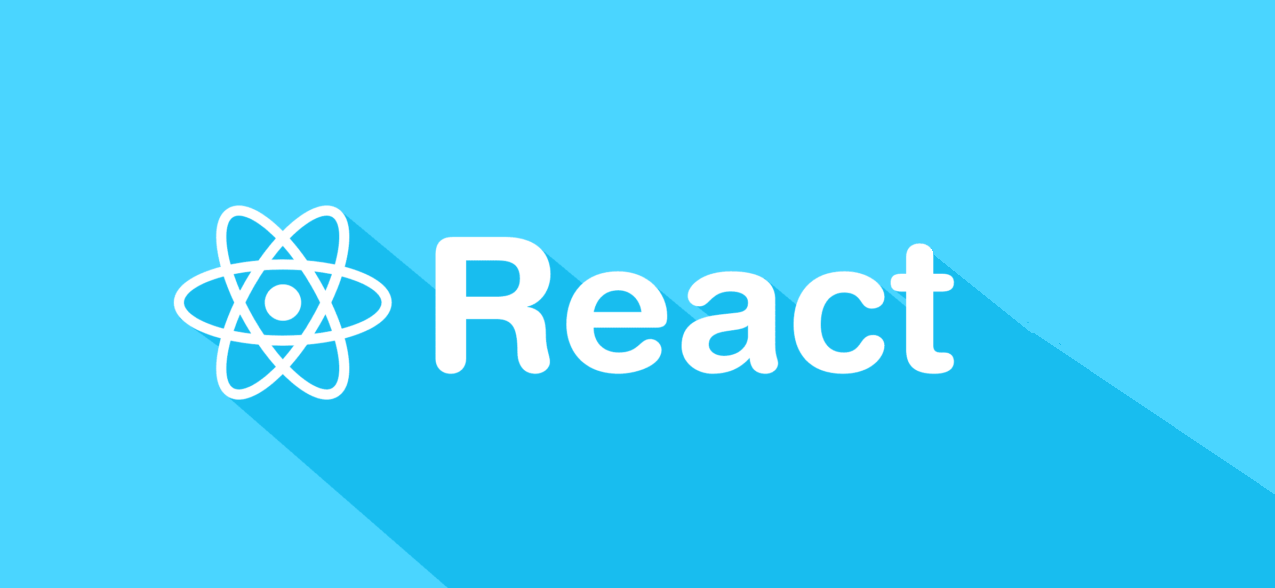Як вчинити, коли раптом зникне доступ до Telegram? Його заблокують або з інших причин у вас не буде доступу до важливої інформації, яка там зберігається? Усе може трапитися. Розповідаємо, як зберегти листування або потрібні файли з Telegram.
Найпростіше, що можна зробити, це зберігати всі важливі файли, документи та світлини на диску. Таку звичку можна сформувати, якщо ви часто працюєте на комп’ютері, на якому встановлений Telegram Desktop. Якщо ви користуєтесь месенджером зі смартфону, також періодично зберігайте файли у сховище. Важливі фрагменти листування можна зберігати скриншотами та складати в окрему теку.
Експортування з Telegram
Telegram автоматично зберігає вашу історію чатів на своїх хмарних серверах і легко надає до неї доступ, коли ви входите з нового пристрою. Та якщо вам потрібна офлайн-копія історії чату, щоб поділитися з кимось або зберегти для подальшого використання, Telegram дозволяє експортувати її.
Лише кількома дотиками ви можете експортувати деякі (або всі) ваші чати, разом із фотографіями та іншими медіафайлами, що у них містяться. Тож ви отримаєте всі свої дані, доступні в режимі офлайн у форматі JSON або у гарно відформатованому HTML.
Щоб скористатися цією функцією, переконайтеся, що на вашому комп’ютері встановлена остання версія Telegram Desktop, а потім натисніть Settings > Data and Storage. Виберіть тип даних, які потрібно експортувати, збільште ліміт розміру, змініть формат і виберіть шлях для завантаження та натисніть «Експорт», щоб експортувати історію чата.
Складні варіанти
Складними ми їх назвали лише тому, що вони підходять для користувачів, які мають відповідні технічні навички або є розробниками.
Наприклад, для розробників Python є Telethon API — відкритий і детально задокументований. Інструмент полегшує архівування повідомлень і медіа, а також метаданих користувачів, каналів і груп.
Альтернативним способом завантаження повідомлень Telegram є використання скрейпера без API. Цей підхід може бути швидшим, ніж власна експортна функція Telegram, але він можливий лише для загальнодоступних каналів, а не для групових чатів. Для цього добре працює інструмент snscrape від JustAnotherArchivist.
Вебскрейпінг — перетворення у структуровані дані інформації з вебсторінок, які призначені для перегляду людиною за допомогою браузера.
Якщо дані Telegram втрачені?
Якщо у вас пристрій на Android, то навіть, якщо ваша історія чата Telegram видаляється, файли зображень із неї можуть залишатися у теці зображень Telegram. Щоб відновити їх:
- 1. Відкрийте програму «Диспетчер файлів» на своєму пристрої.
- 2. Перейдіть до Сховище > Внутрішня пам’ять > Telegram.
- 3. Знайдіть теку Telegram Images і перевірте, чи можна знайти тут фотографії з видаленої історії чата.
Це не завжди працює, але може вам пощастить.
Також без 100% гарантії можна спробувати переглянути кеш Android:
- 1. Торкніться програми «Диспетчер файлів» на своєму пристрої.
- 2. Перейдіть до Сховище> Android>Дані. Виберіть теку Тelegram і натисніть опцію «Кеш».
Якщо ви власник iPhone і у вас є резервна копія вашого листування Telegram в iTunes, ви можете скористатися нею для відновлення видалених повідомлень:
- 1. Вам потрібно підключити iPhone до Mac і запустити iTunes/Finder. Торкніться піктограми телефону у верхньому лівому куті та оберіть свій пристрій.
- 2. Натисніть опцію «Відновити резервну копію».
- 3. Оберіть тип даних, які потрібно відновити.
- 4. Чати буде відновлено, щойно процес відновлення завершиться.
Ще один варіант для користувачів iPhone — використання iCloud Backup. Для цього попередньо необхідно створити резервну копію iCloud.
- 1. Відкрийте «Налаштування» на пристрої iOS і натисніть розділ «Загальні».
- 2. Натисніть кнопку «Скинути» та виберіть «Стерти весь вміст і налаштування».
- 3. Щойно ваш iPhone перезавантажиться, виберіть «Відновити з резервної копії iCloud» і виберіть резервну копію, зокрема повідомлення Telegram, для відновлення.
- 4. Після завершення процесу ви отримаєте архів своїх повідомлень Telegram.
Також і для iOs, і для Android існують спеціальні програми для відновлення втраченої інформації, наприклад, RecoverGo.
Як відновити видалені чати Telegram, якщо телефон втрачено?
Тут все просто:
- 1. Відкрийте свій обліковий запис Telegram у веббраузері та увійдіть, використовуючи свій контактний номер.
- 2. Підтвердьте свою особу за допомоги коду підтвердження на введеному номері.